
TikTokの再投稿とは何か知っていますか?
ティックトックにおける再投稿とは、リツイート機能のような役割を意味します。
TikTokで再投稿をするやり方や、できない時の設定方法など詳しく紹介します。
TikTokの再投稿とは?
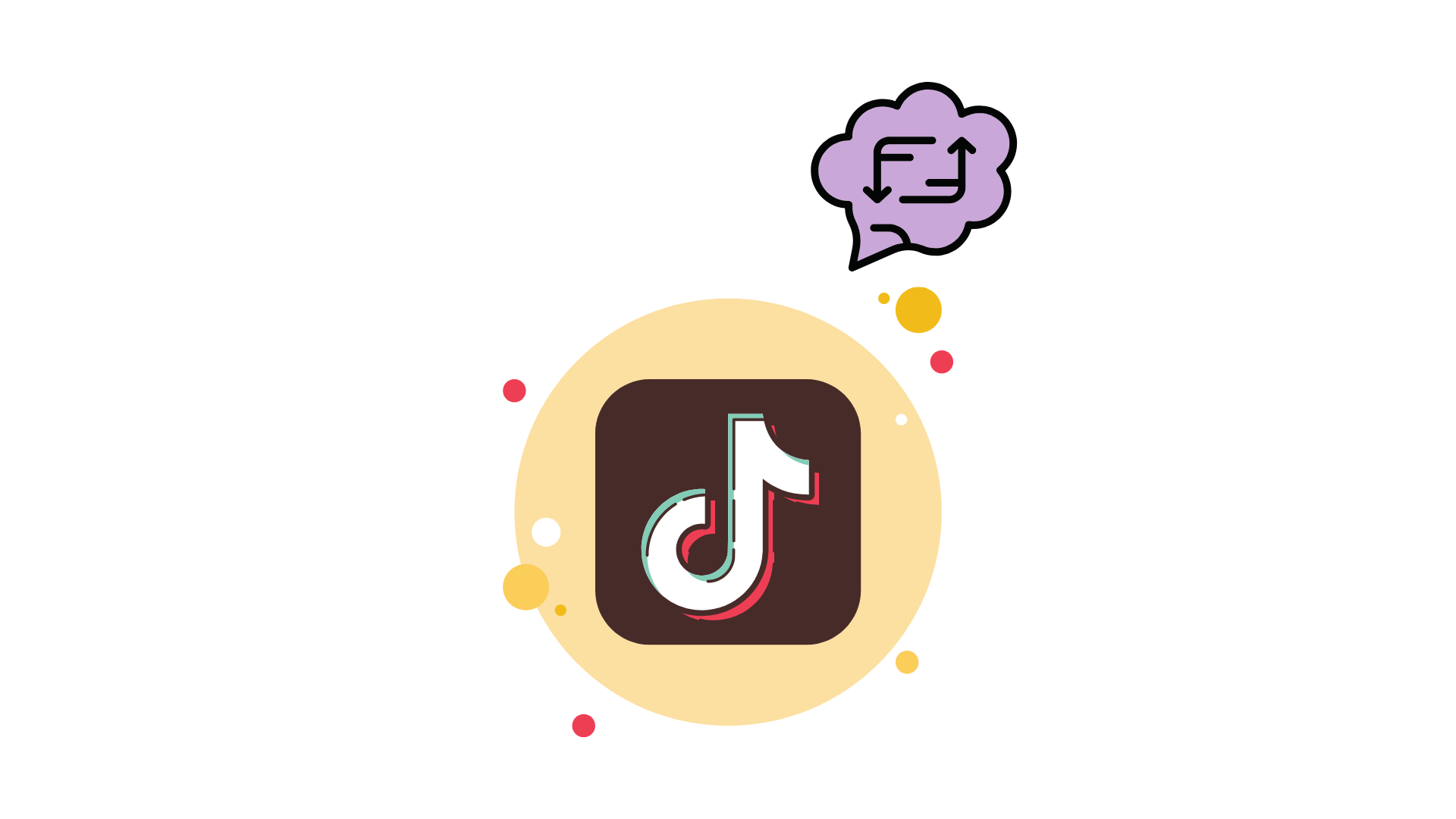
TikTokには、新しく実装された機能があります。
TikTokの再投稿をしてみたいと思っている方もいらっしゃるかもしれません。「TikTokの再投稿」という新しい機能が追加される前は、自分のお気に入りの動画を自分のフォロワーに伝えたい場合、著作権的に問題になる可能性がありました。
以前は、自分の好きな動画を紹介しようとすると、一度動画をダウンロードしてから、再アップロードするしか方法がありません。
このような問題を解決してくれるのが「TikTokの再投稿」です。
「TikTokの再投稿」とは、どのような機能かを詳しく見ていきましょう。
TikTokの再投稿は新しく実装された機能!
「TikTokの再投稿」とは、2021年~2022年にかけてのあたりで新しく実装された機能を意味します。
「TikTokの再投稿」を行うことで、著作権の問題に触れることなく、フォロワーに自分の紹介したい動画を伝えることができます。
「TikTokの再投稿」の機能がなかったときは、TikTokで動画を共有する場合、「デュエット」や「リミックス」という方法で行っていました。
しかし、これらの機能を活用する場合、動画を加工しなければなりません。
TikTokの動画をそのまま共有したいと考えている方には、「TikTokの再投稿」が役立つでしょう。
「TikTokの再投稿」に似た機能が、他のSNSにもあります。
どのような役割を果たすのかを解説します。
ティックトックの再投稿とはリツイート機能!
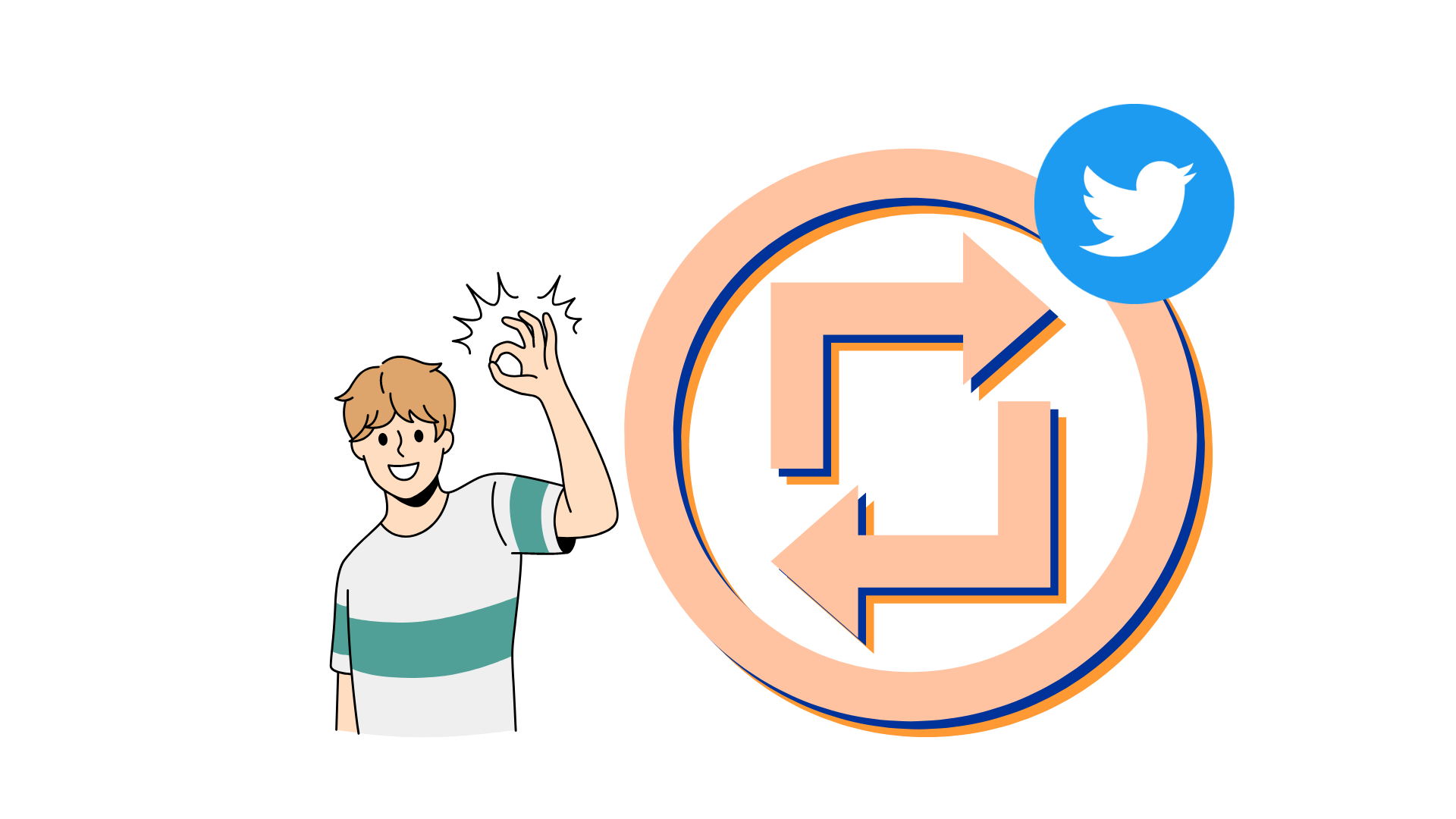
ティックトックの再投稿とはリツイート機能と同じだと理解するとわかりやすいです。
ティックトックだけでなく、TwitterなどのSNSを利用した経験をお持ちの方もいらっしゃるのではないでしょうか?
「TikTokの再投稿」をすることによって、Twitterにおけるリツイート機能と同じ役割を果たしてくれます。
Twitterでリツイートをすると、自分が共有したいツイートがフォロワーに流れます。
TikTokの再投稿をすると、Twitterのリツイートと同じように、フォロワーのタイムラインに表示されることになるでしょう。
「TikTokの再投稿」のやり方を詳しく解説するので、試したことがない人は、ぜひ挑戦してみてください。
TikTok再投稿(リツイート)のやり方
自分がフォローしている人から、TikTok再投稿(リツイート)が流れてきたことがあるという経験をした方もいらっしゃるのではないでしょうか 。
TikTok再投稿(リツイート)をやったことがないと、やり方がわからず、不安に思われる方もいらっしゃるかもしれません。
TikTok再投稿(リツイート)のやり方さえ覚えてしまえば、簡単に実行することが可能です。
TikTok再投稿(リツイート)を行う動作としては、「シェア」をして「再投稿」をタップするだけです。
どこに「シェア」のボタンがあるのかなど、詳しく見ていきましょう。
TikTok再投稿の手順①「シェア」ボタンを押す
TikTok再投稿を行うときは、自分のお気に入りの動画を開きます。
動画画面の右下に「矢印」のマークがあることを確認してください。
この「矢印」ボタンをタップすると「シェア」をすることが可能です。
TikTok再投稿の手順② 「再投稿」ボタンを押す
「矢印」のマークを押して、「シェア」すると、送信先の画面が表示されます。
左上に黄色のボタンで「再投稿」ボタンがあるのを確認してください。
この「再投稿」ボタンをタップすると、「再投稿」が完了です。
本当に「再投稿」されているかを確かめるためにも、「再投稿」ボタンを押した後に、TikTokの画面上に「再投稿されました」と表示されていることを確認しておきましょう。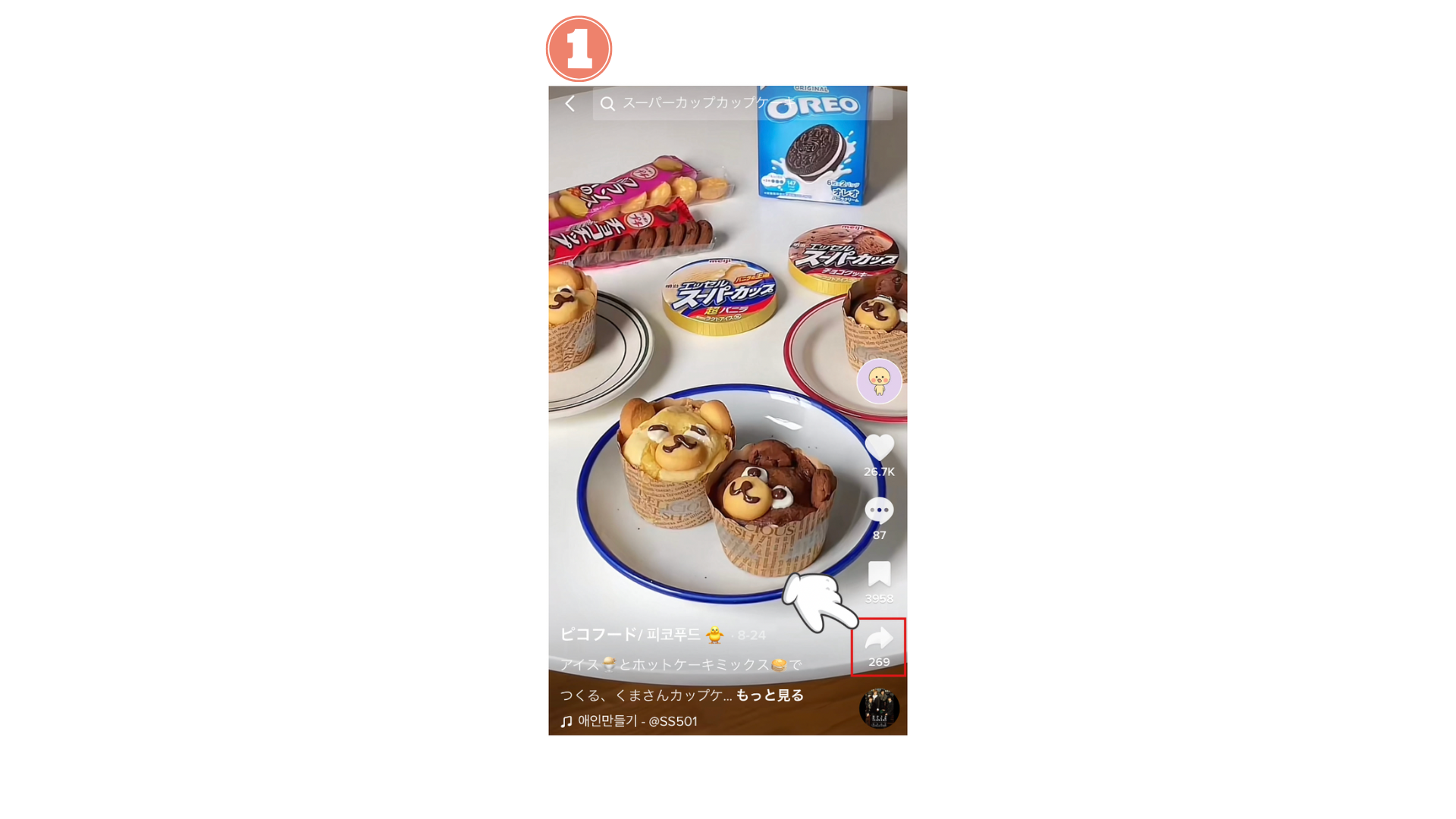
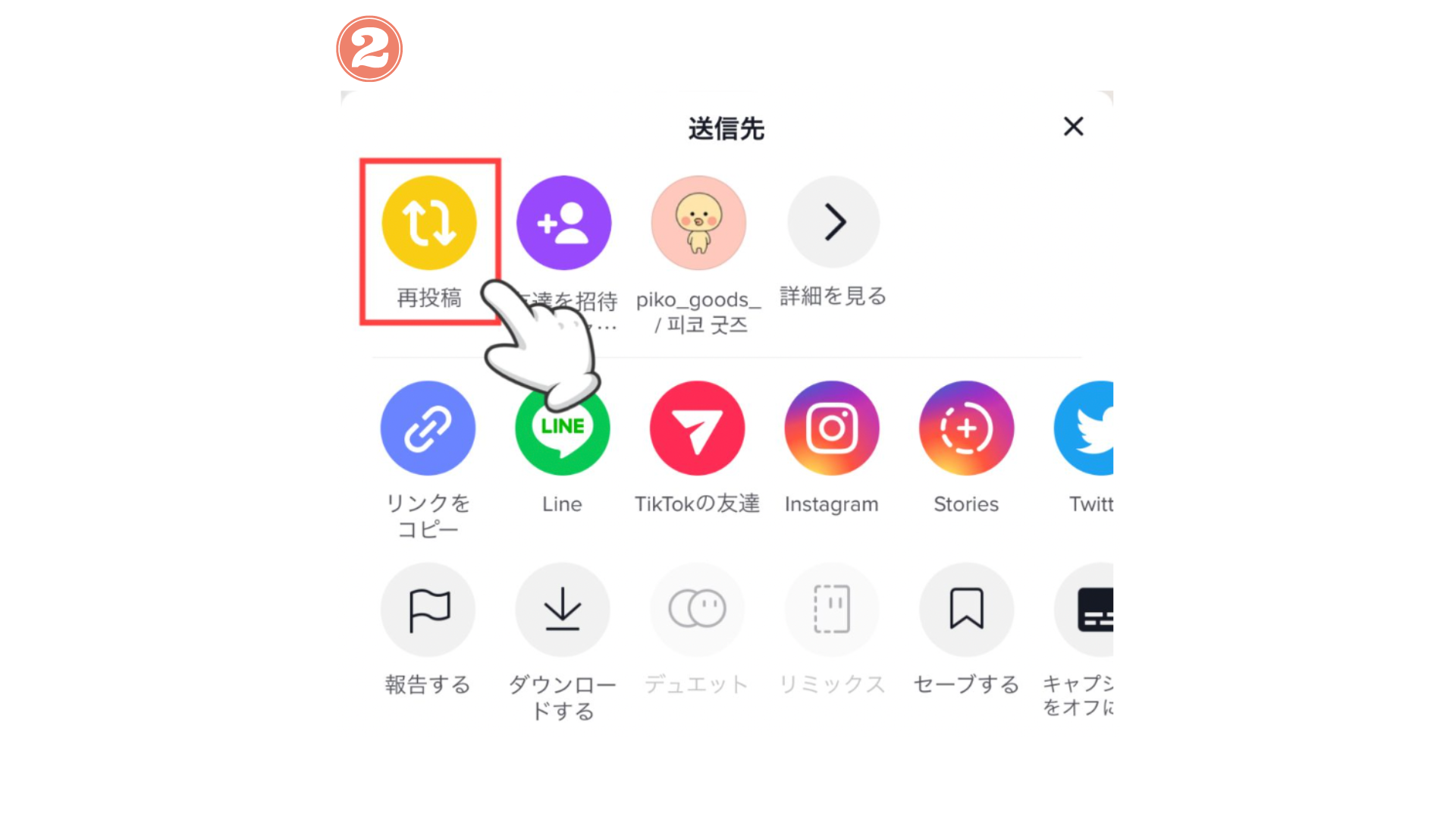
TikTokで再投稿ができないときの対処法
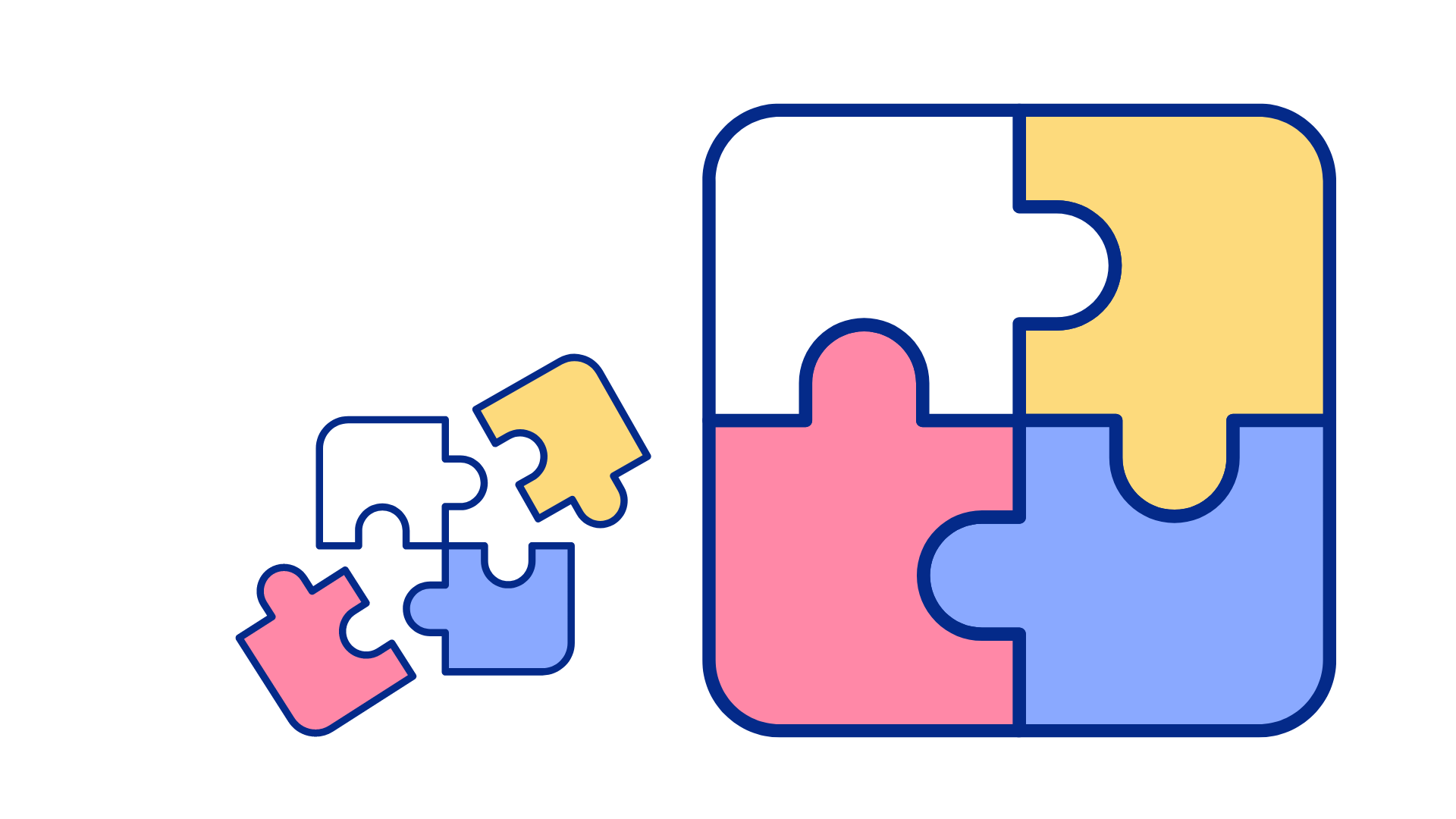
TikTokで再投稿を実行しようとしたときに、再投稿ができないとお困りの方もいらっしゃるかもしれません。
新しく実装されたばかりの機能のため、まだまだ認知されていないことも多いです。
また、テスト的に運用されているケースも考えられるため、一部の選ばれたユーザーしか「TikTokの再投稿」ができないかもしれません。
「TikTokの再投稿」自体が表示されない場合は、そもそも機能が搭載されていないケースも考えられるため、実装されるのを待つことになります。
「TikTokの再投稿」が表示されているにも関わらず、再投稿ができない場合は、別の理由が考えられるでしょう。
たとえば、投稿をおすすめしたい友達と相互フォローになっていないことが挙げられます。
「TikTokの再投稿」で共有された動画は、相互フォロー関係にある者同士しか行うことができないことを覚えておきましょう。
「TikTokの再投稿」が表示されており、投稿をおすすめしたい友人と相互フォロー関係同士であるにも関わらず、「TikTokの再投稿」ができない場合は、設定を見直してみてください。
TikTokで再投稿ができないときは、TikTokの設定を確認する必要があります。
どの画面から設定を切り替えるのかを解説します。
TikTokで再投稿した動画の確認方法とは?
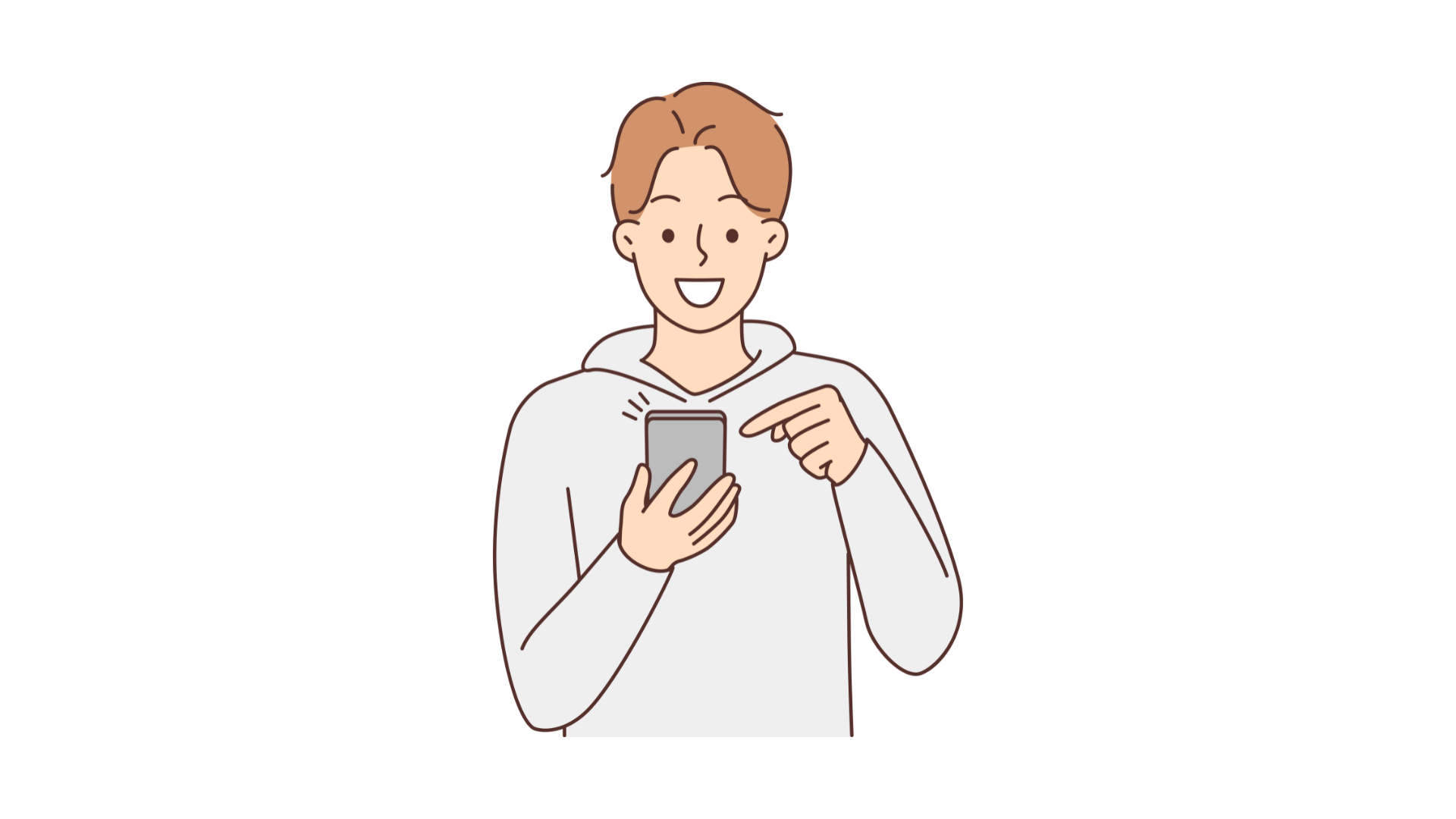
TikTokで再投稿した動画は、自分のTikTokプロフィールには表示されません。フォロワーの「おすすめ」フィードにのみ表示されます。
もし自分の好きな動画を再投稿したかどうか覚えていないという方は、再投稿した動画を訪問してみてください。
再投稿した動画の場合は、左下の部分に「再投稿しました」と表示されているはずです。
もし、再投稿したはずなのに表示がされていない場合は、ネット環境のトラブルなどで再投稿ができていなかったケースも考えられるため、再投稿しましょう。
TikTokで再投稿した動画の消し方
TikTokで再投稿した動画を消したいとお考えの方もいらっしゃるのではないでしょうか?
また、間違えて再投稿してしまったというケースも考えられます。
TikTokで再投稿した動画の消し方を見ていきましょう。
削除したい再投稿した動画の画面を表示します。
左側に「再投稿しました」という表示がされていることを確認したら、右側の「矢印」ボタンを押し、「シェア」画面に進んでください。
黄色の「再投稿を削除」というボタンをタップすると、TikTokで再投稿した動画が取り消しされます。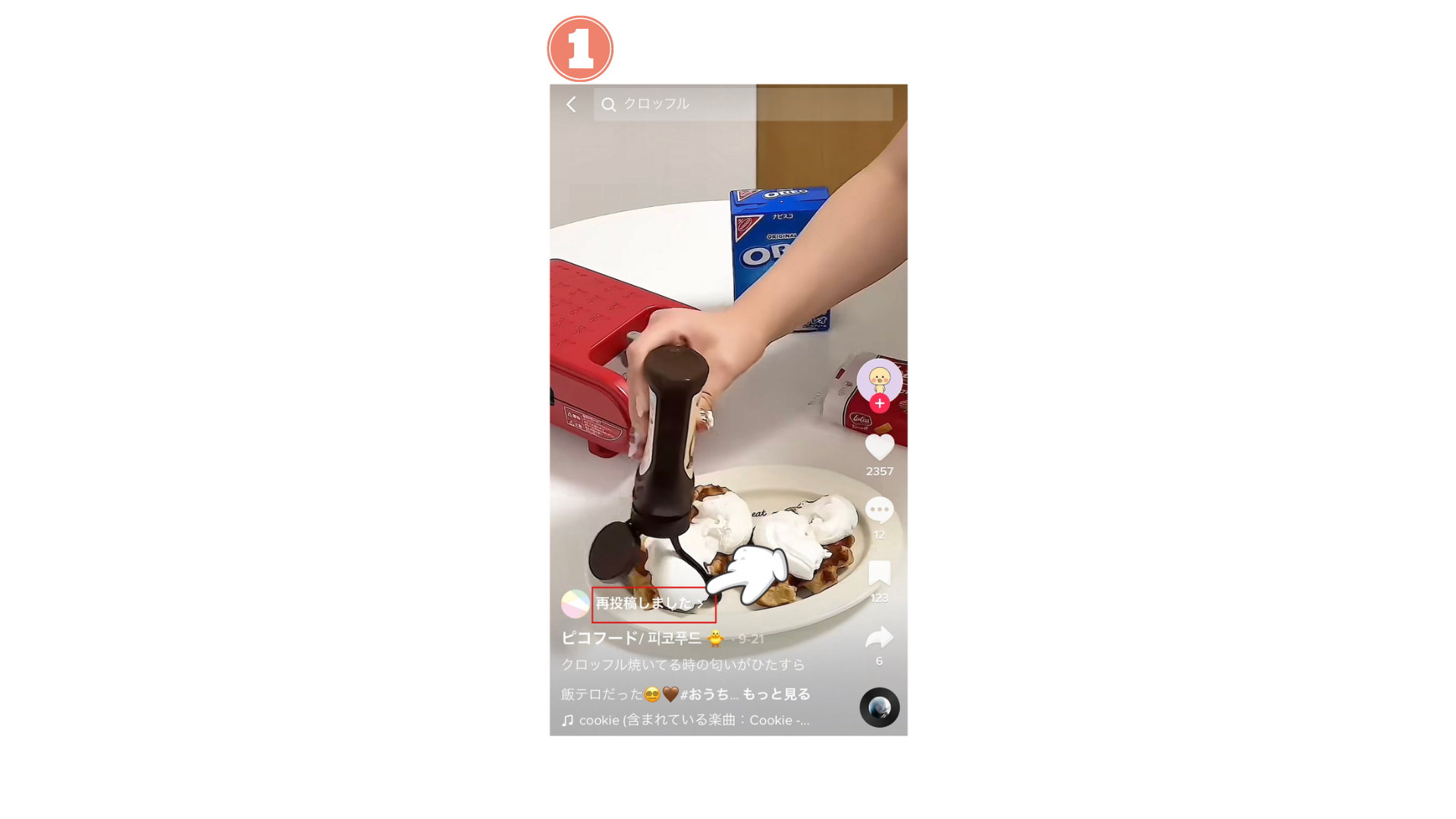
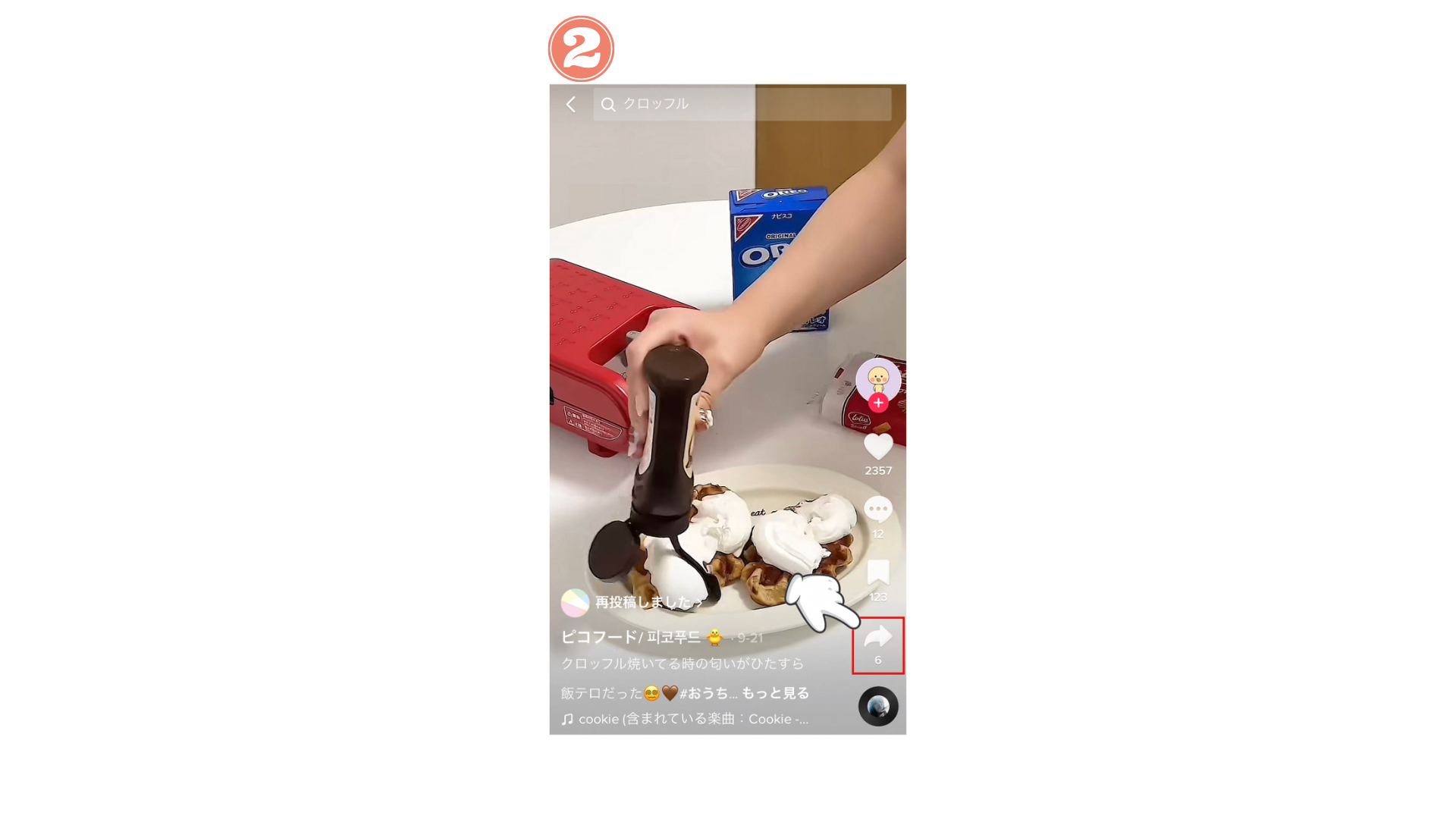
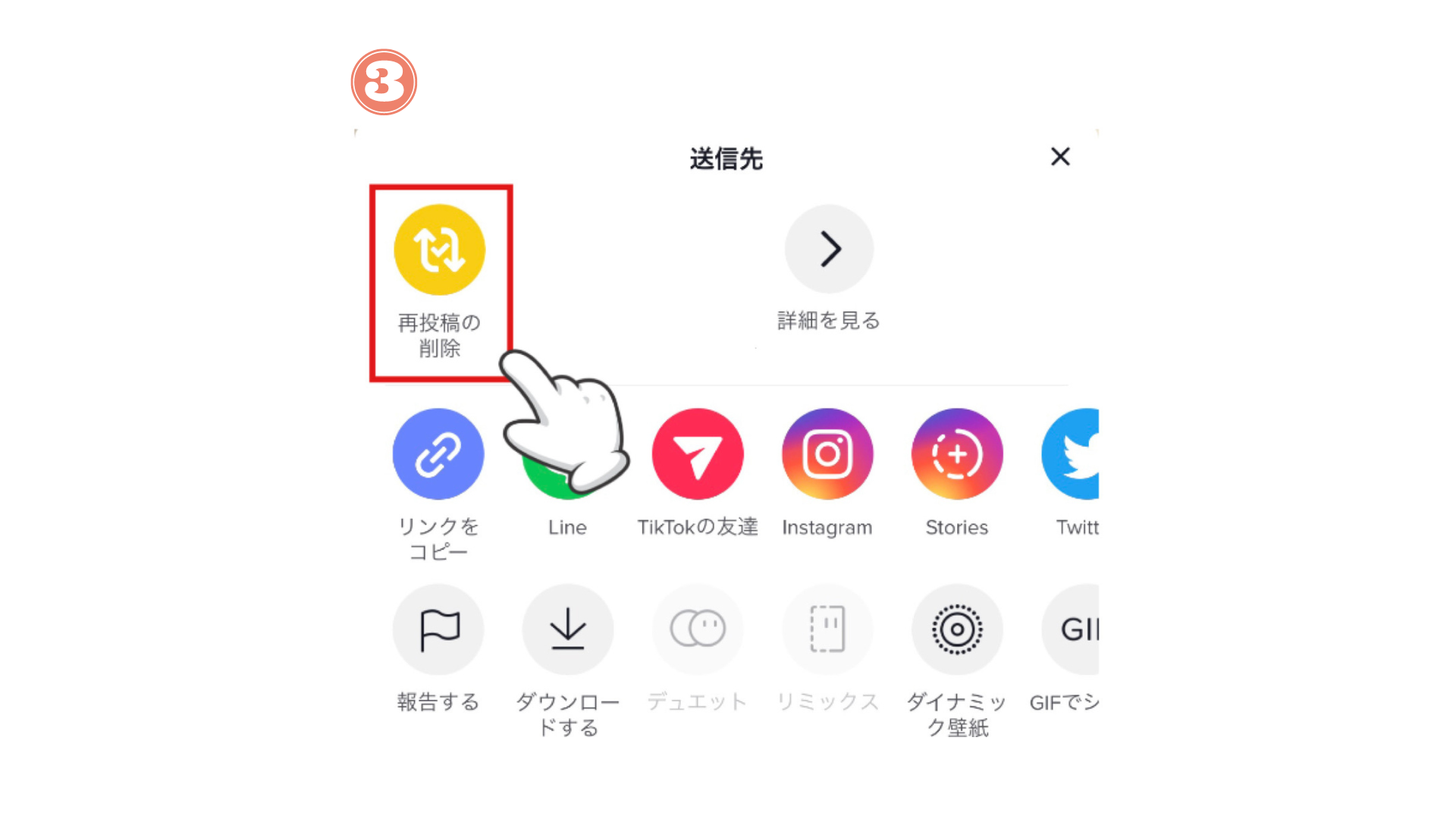
TikTok再投稿機能でアプリを楽しもう!
TikTokで再投稿をするやり方や、できない時の設定方法など解説しました。
TikTokの再投稿は、2021年12月頃から実装されたばかりの新しい機能です。
TikTokの再投稿を使いこなすことができるようになれば、自分のお気に入りの動画をわざわざダウンロードして、加工後に再アップロードを行う必要がなくなります。
TikTokで再投稿を行うと、Twitterのリツイートのように、フォロワーに自分の好きな動画を共有することが可能です。
TikTok再投稿機能を活用して、アプリを楽しみましょう。